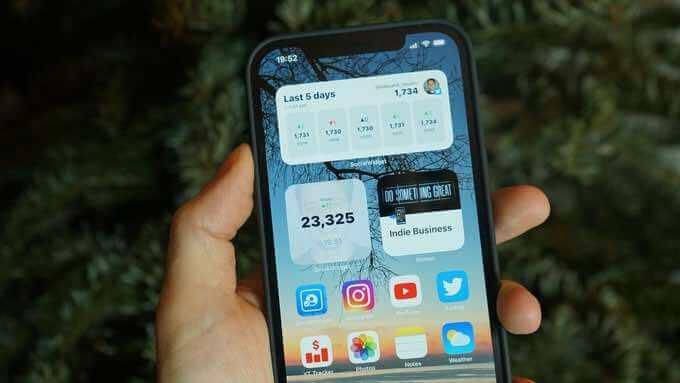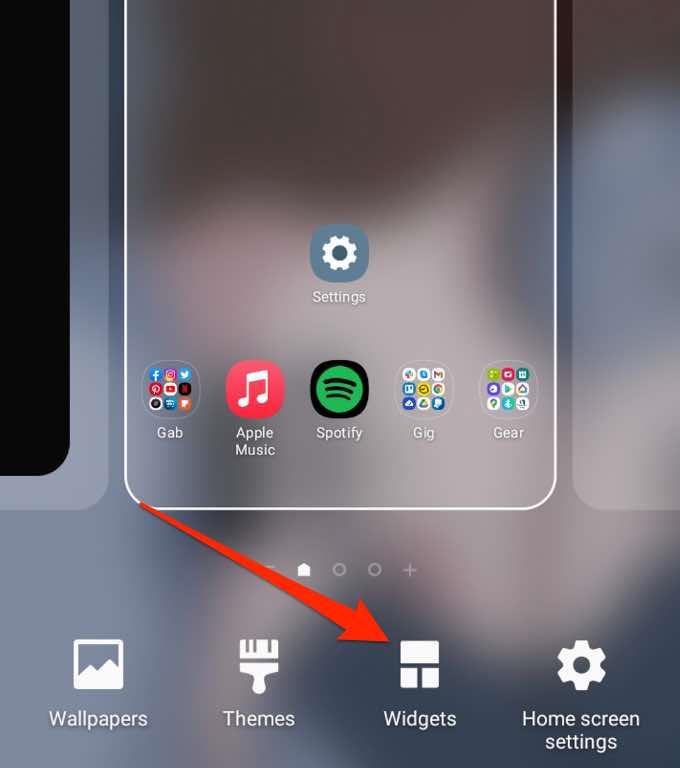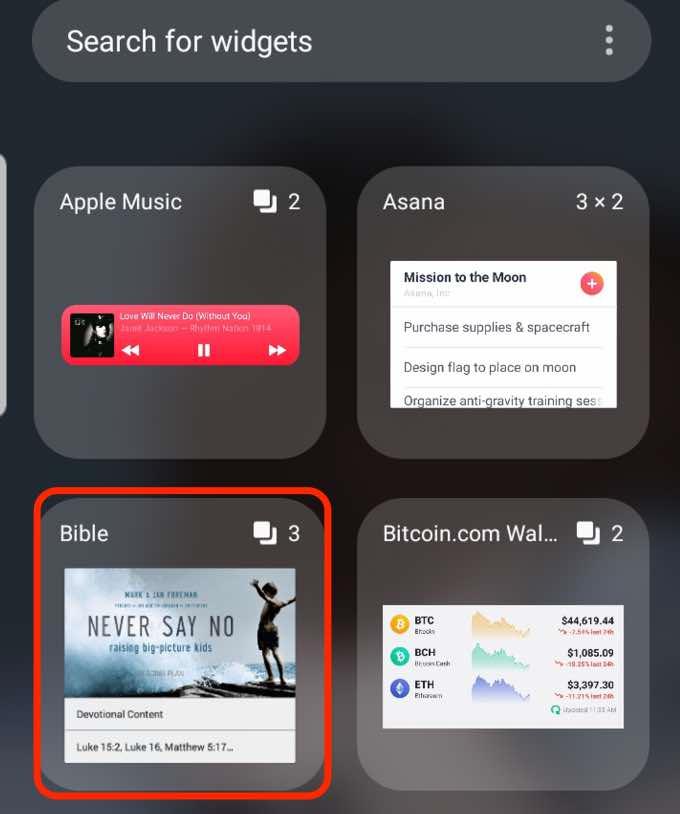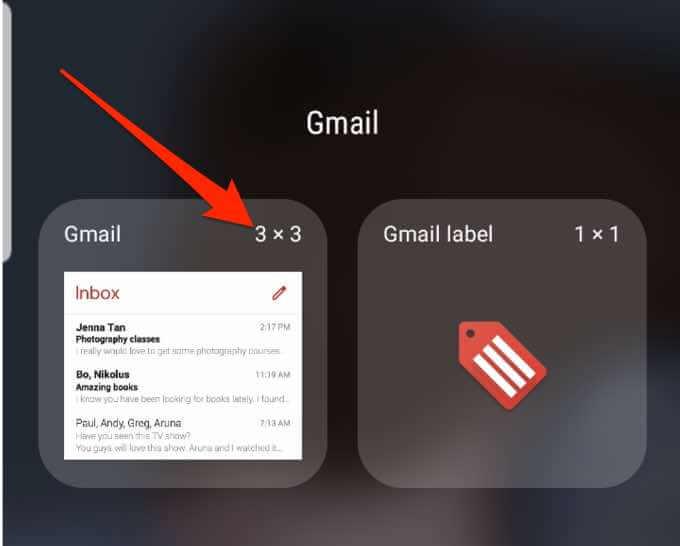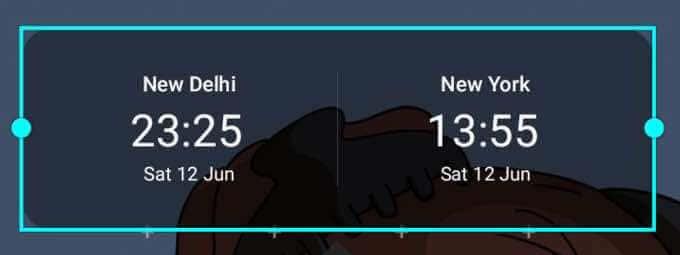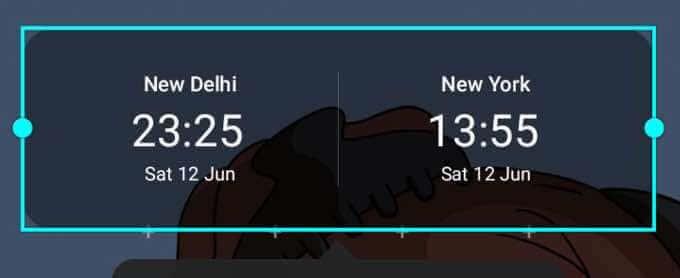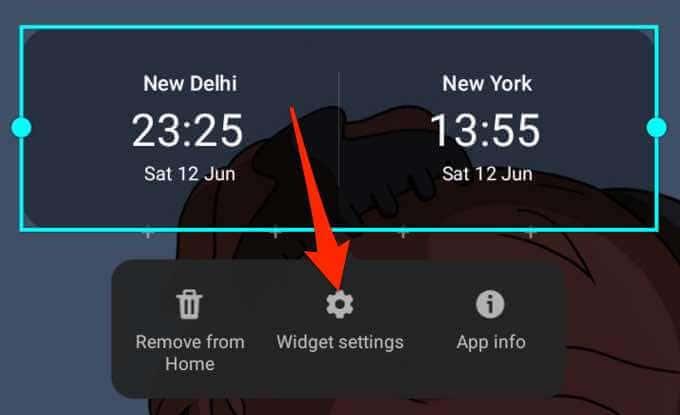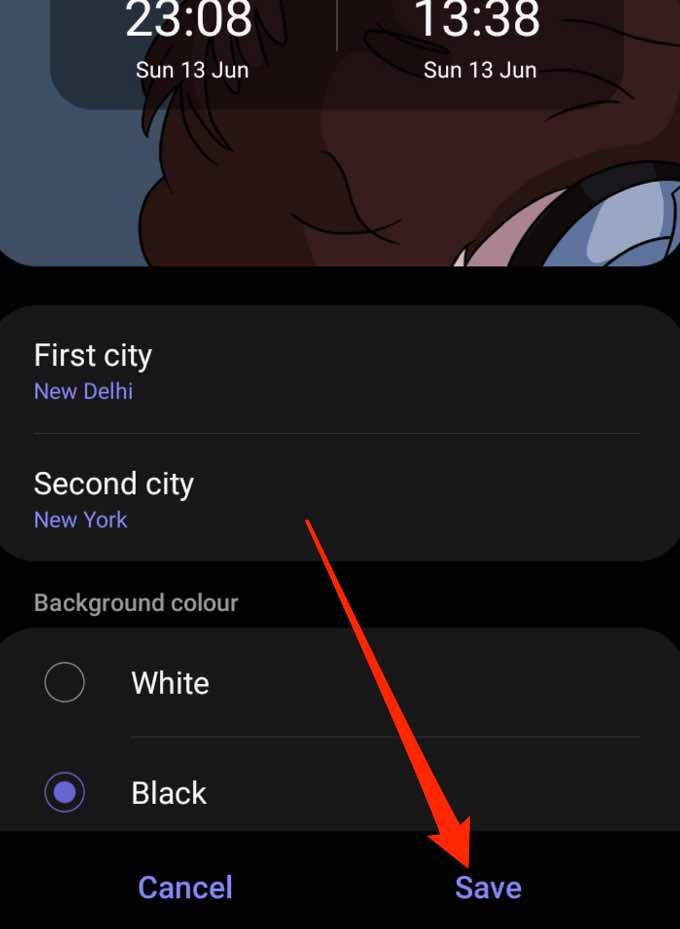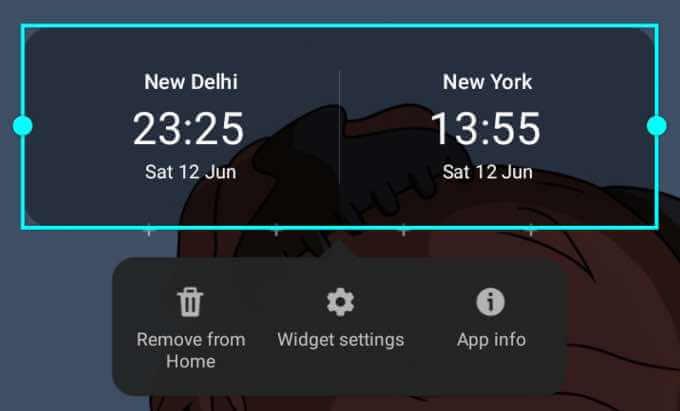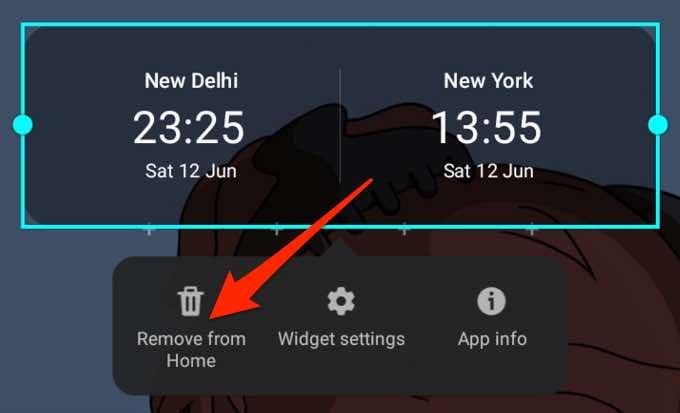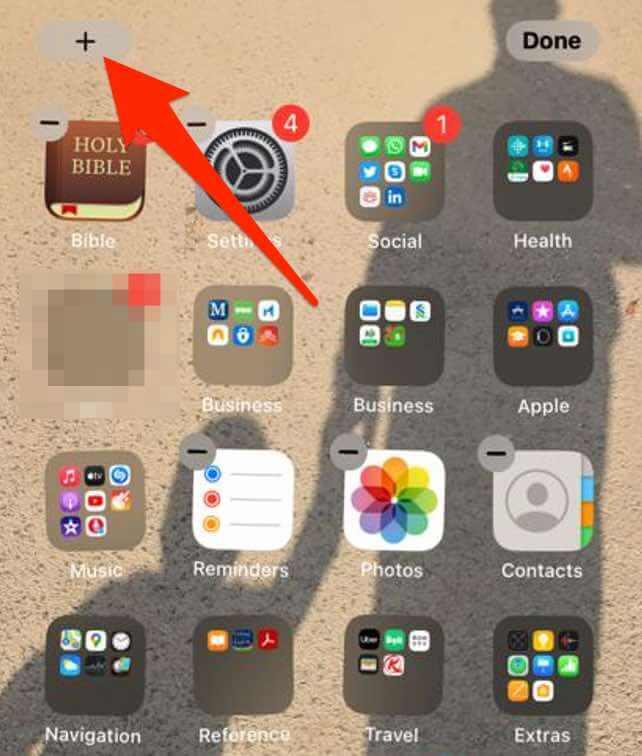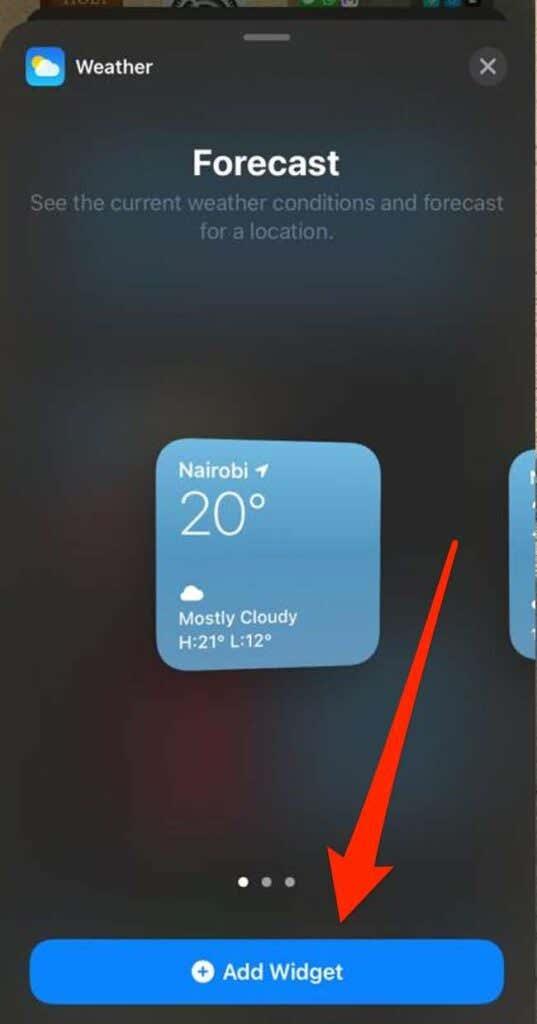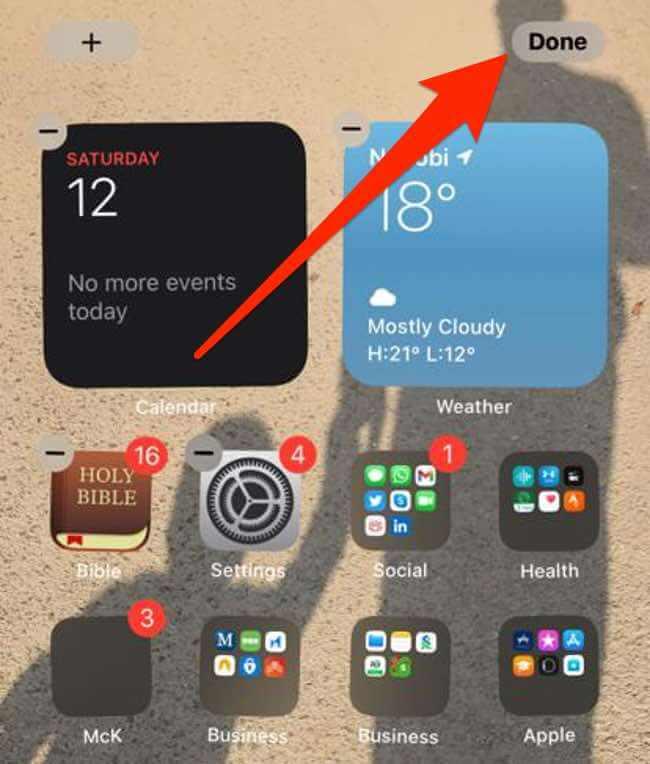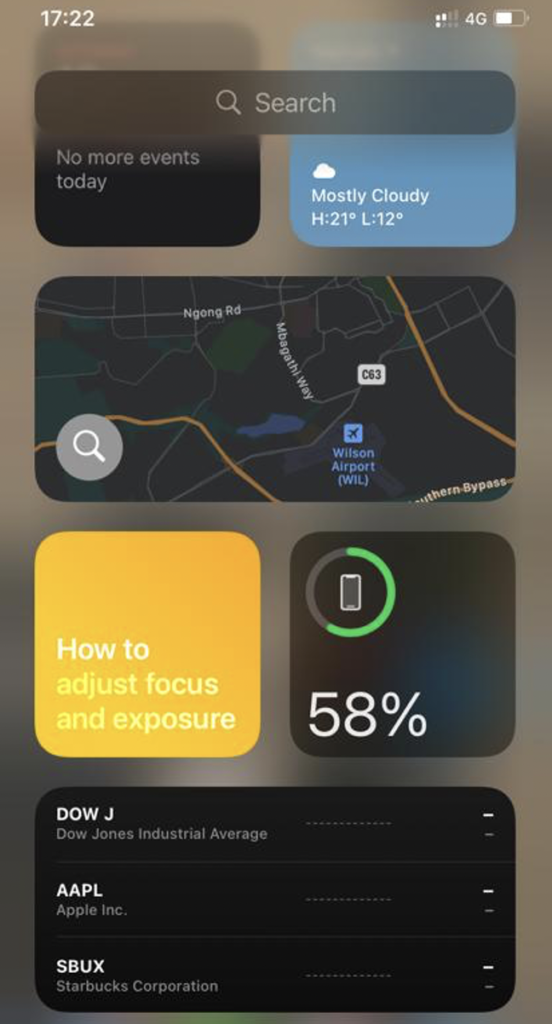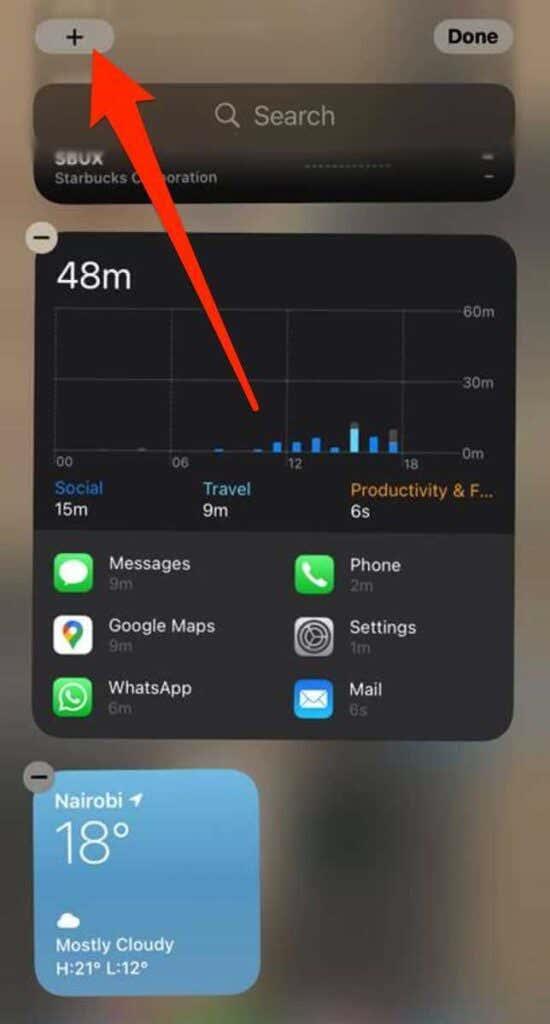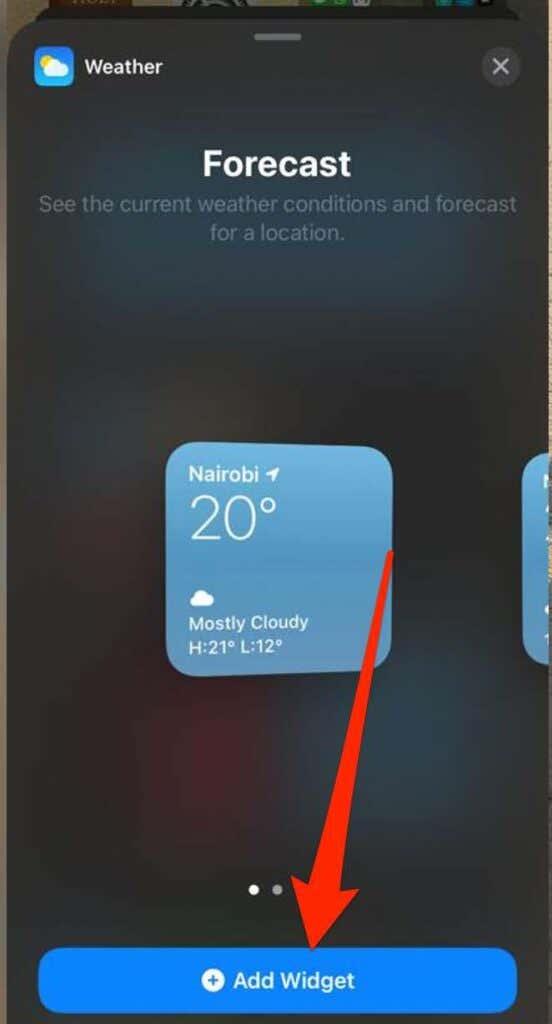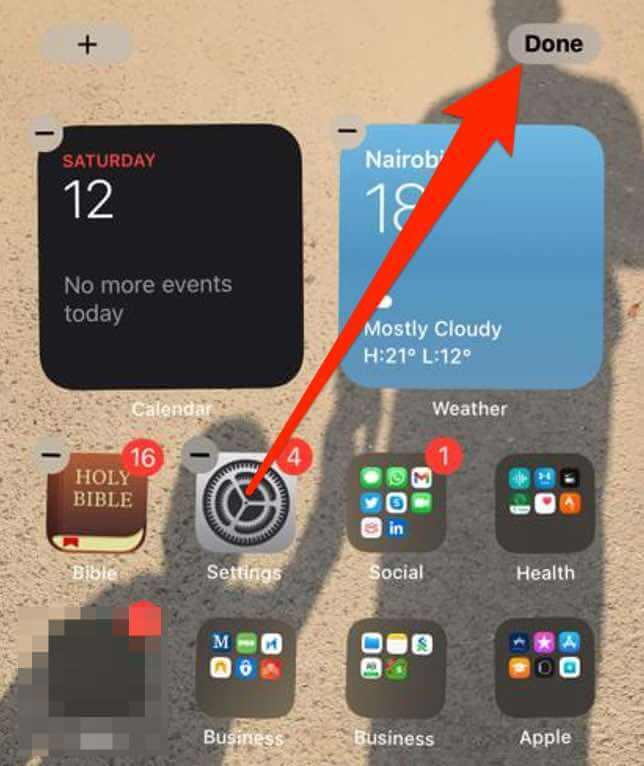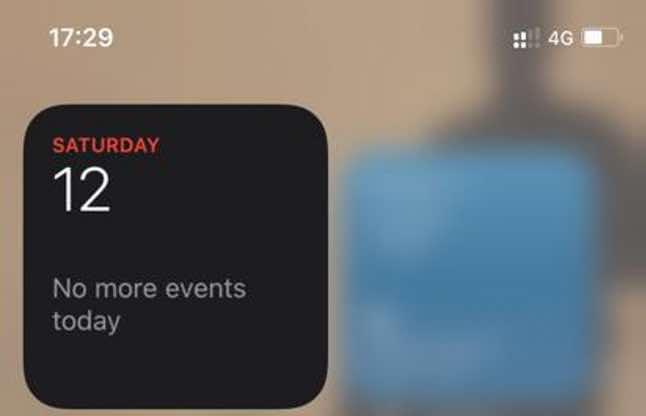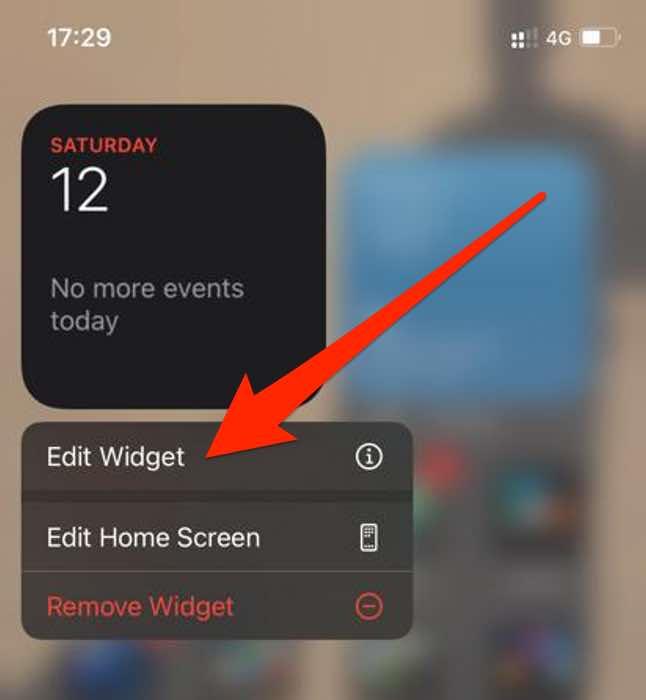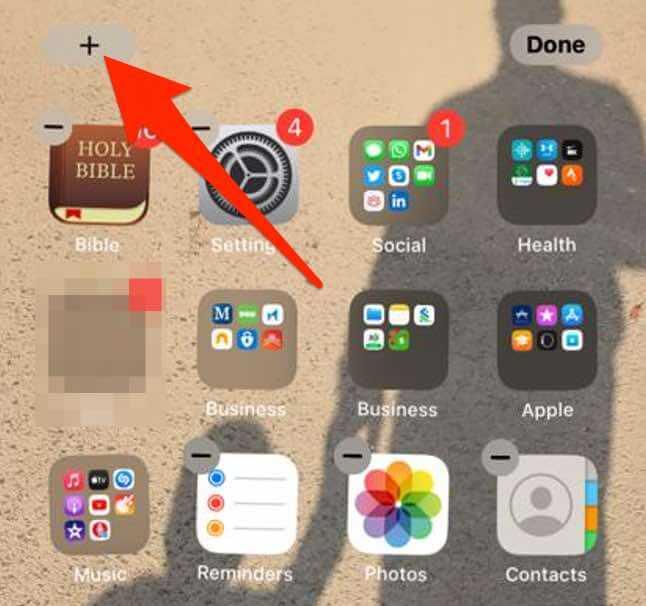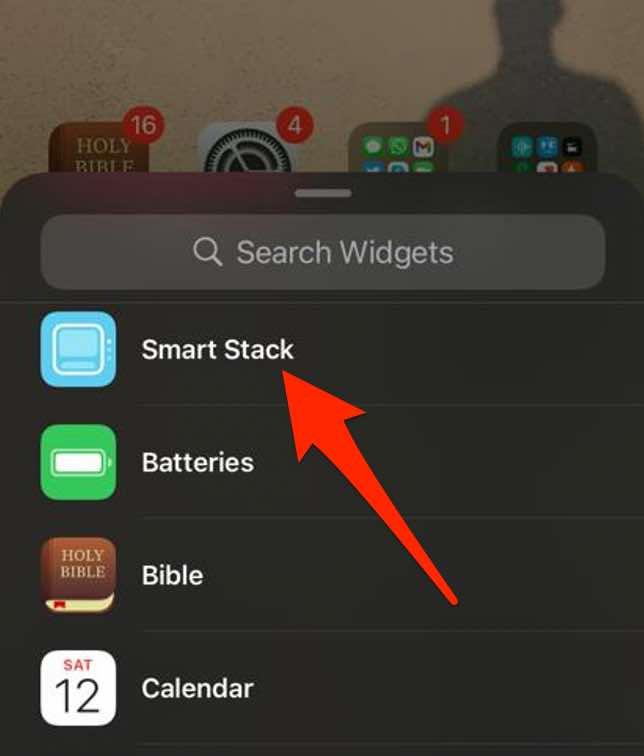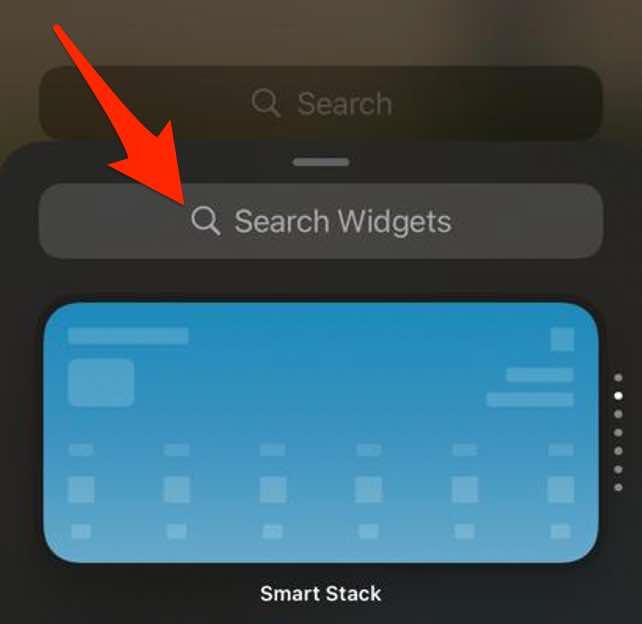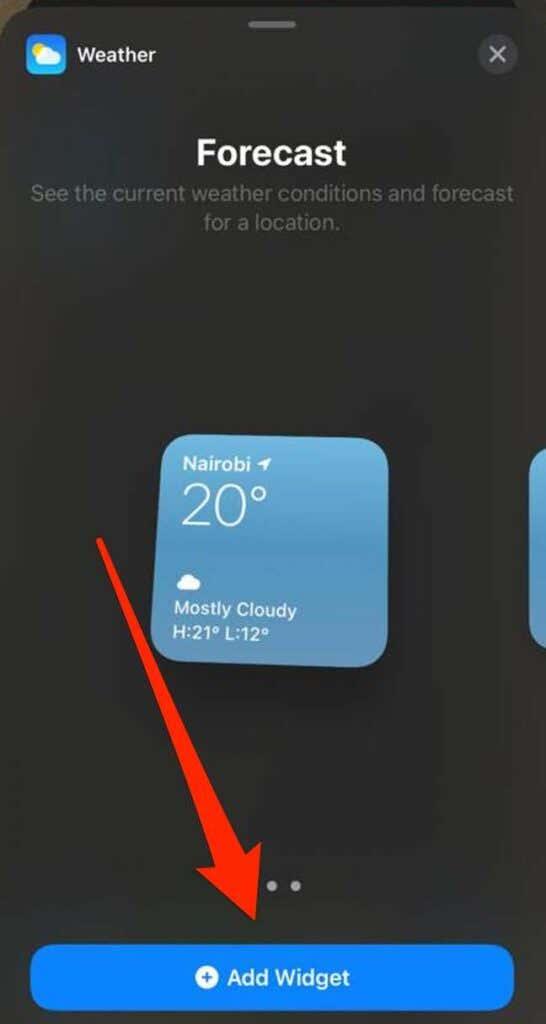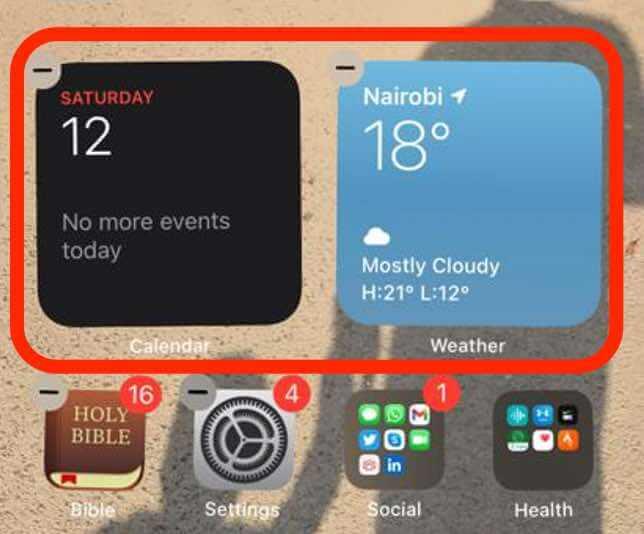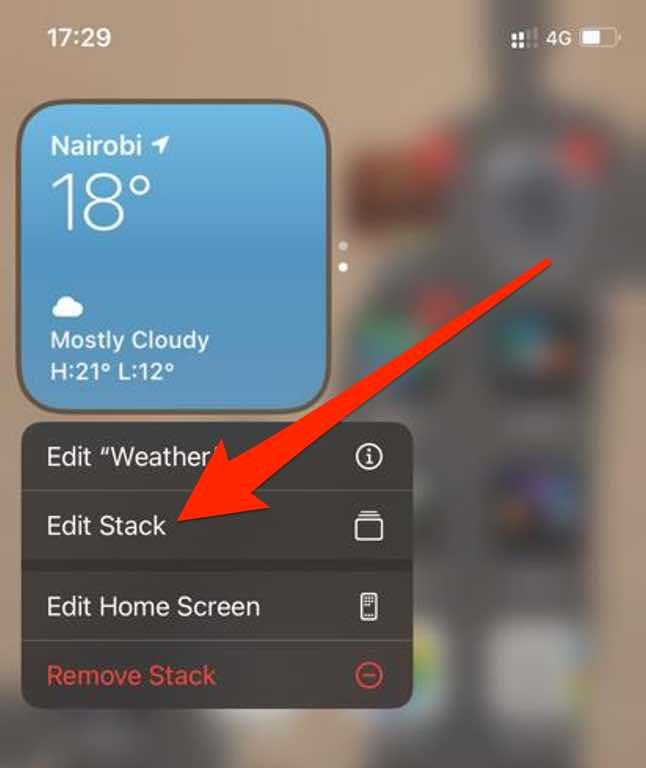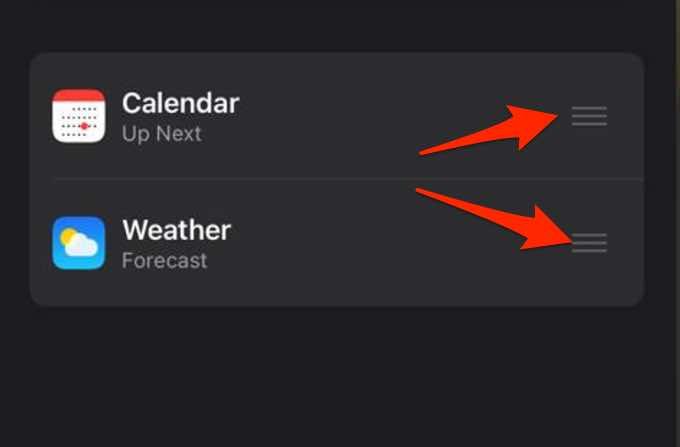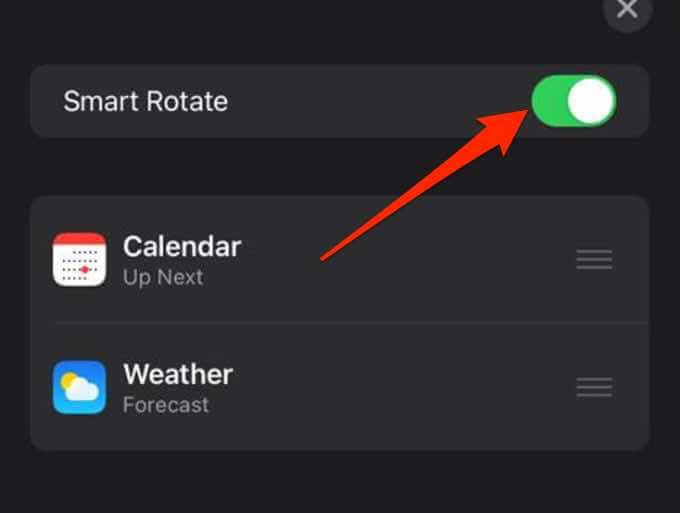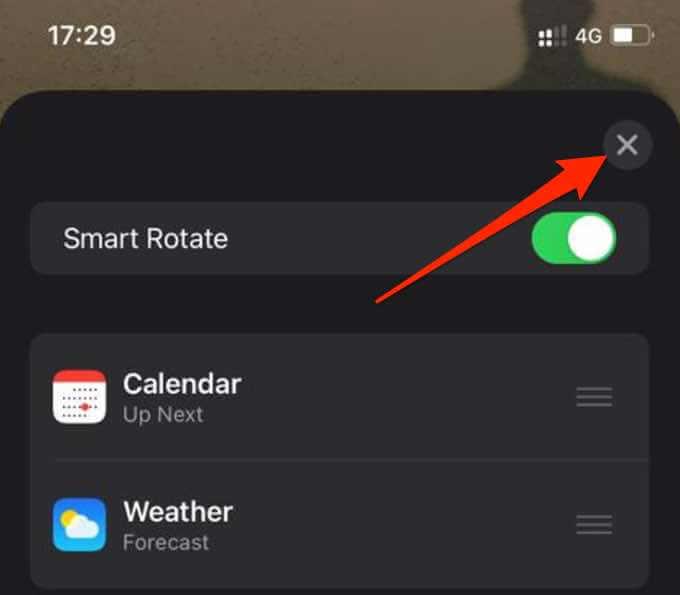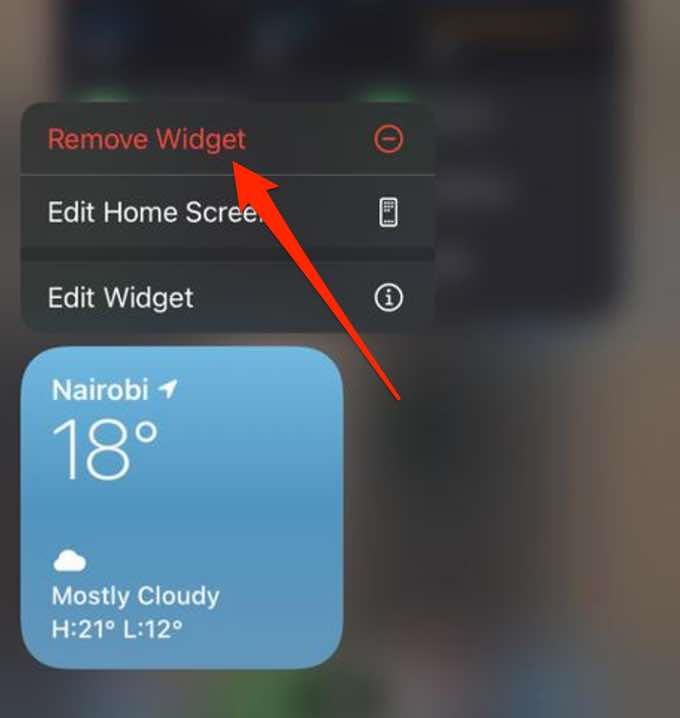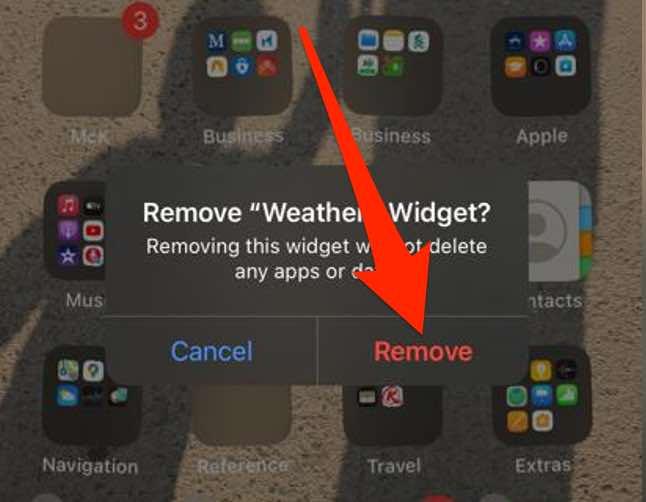Виџети су попут мини мобилних апликација на вашем телефону које комбинују корисност са стилом. Ови мали екрани су користан додатак почетном екрану вашег телефона јер вам дају лако сварљиве снимке информација.
Можете додати виџете на почетни екран свог телефона и додирнути сваки виџет да бисте у потпуности отворили одговарајућу апликацију. На пример, можете да додате виџет за апликацију Време или Календар на почетном екрану да бисте добили временску прогнозу или видели своје обавезе на први поглед без потребе да отварате апликације.
Овај водич објашњава како можете да додате виџете на почетни екран или закључани екран на свом Андроид-у или иПхоне-у.
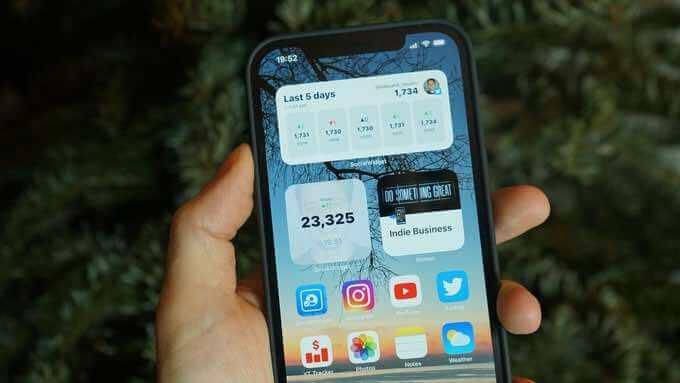
Како додати виџет на Андроид
Андроид уређаји долазе са унапред учитаним неколико виџета које можете да користите да прилагодите почетни екран на основу својих потреба. Ови виџети пружају погодности као што су истакнута обавештења, пречице за апликације и згодне информације које се непрекидно ажурирају током дана.
Можете да промените величину неких виџета да бисте приказали мање или више података у зависности од тога шта желите да апликација приказује.
Ево неколико једноставних корака које можете предузети да додате виџете на Андроид и персонализујете почетни екран свог уређаја.
Додајте виџет на Андроид почетни екран
Неки Андроид уређаји долазе са одређеним подразумеваним виџетима. Можете да додате нове виџете на свој Андроид уређај, али прво ћете морати да преузмете одговарајућу апликацију.
- Додирните и задржите било који празан простор на почетном екрану, а затим додирните картицу Виџети .
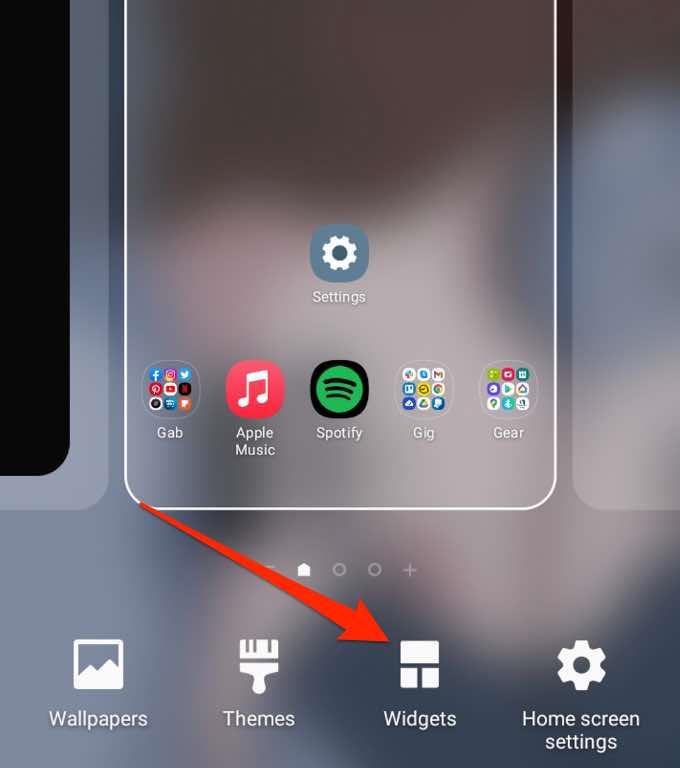
- Затим додирните и држите виџет који желите да додате.
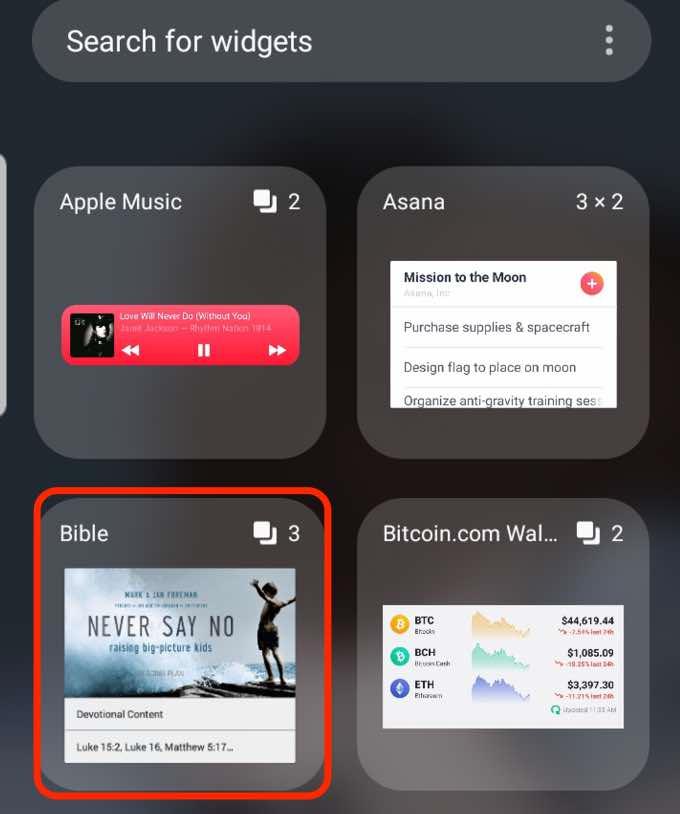
- Одаберите жељену величину приказа виџета , а затим превуците и отпустите виџет на празан простор на почетном екрану.
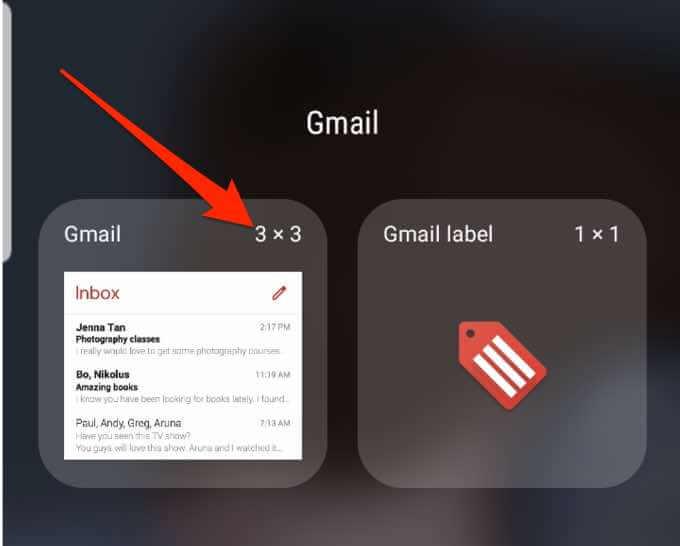
Подесите величину виџета
Можете да подесите величину виџета да буде мања или већа на почетном екрану вашег Андроид телефона.
- Додирните и држите виџет док не видите плаву кутију да се појави око виџета.

- Превуците оквир да бисте смањили или повећали величину виџета.
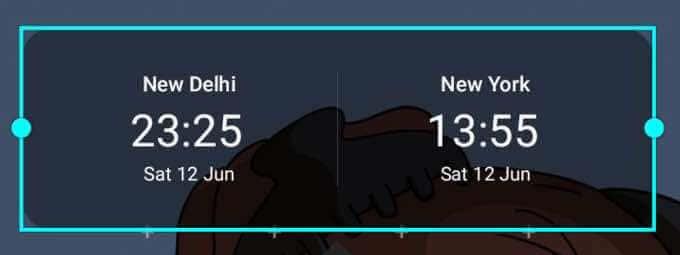
- Додирните простор око плавог оквира да бисте сачували промене.
Напомена : Не дозвољавају вам сви уређаји да промените величину виџета, а не могу се променити сви виџети.
Подесите подешавања виџета
Када додате виџете на почетни екран или закључани екран телефона, можете да прилагодите подешавања да бисте додали више детаља, променили боју позадине или омогућили тамни режим.
- Додирните и држите виџет док не видите плаву кутију да се појави око виџета.
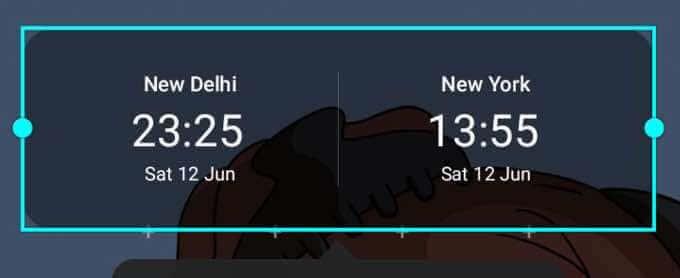
- Затим додирните Подешавања виџета .
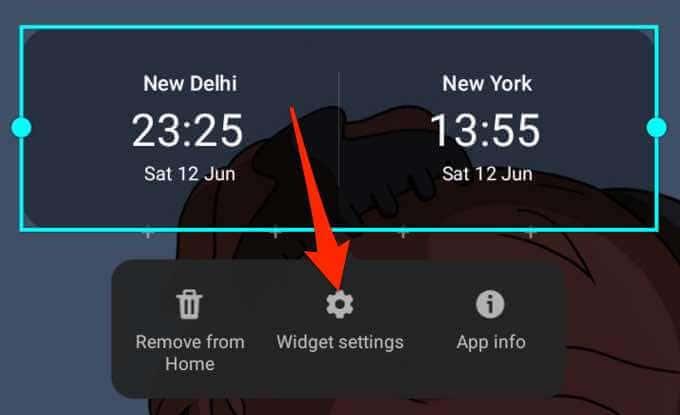
- Прилагодите подешавања на основу својих преференција, а затим додирните Сачувај да бисте извршили промене.
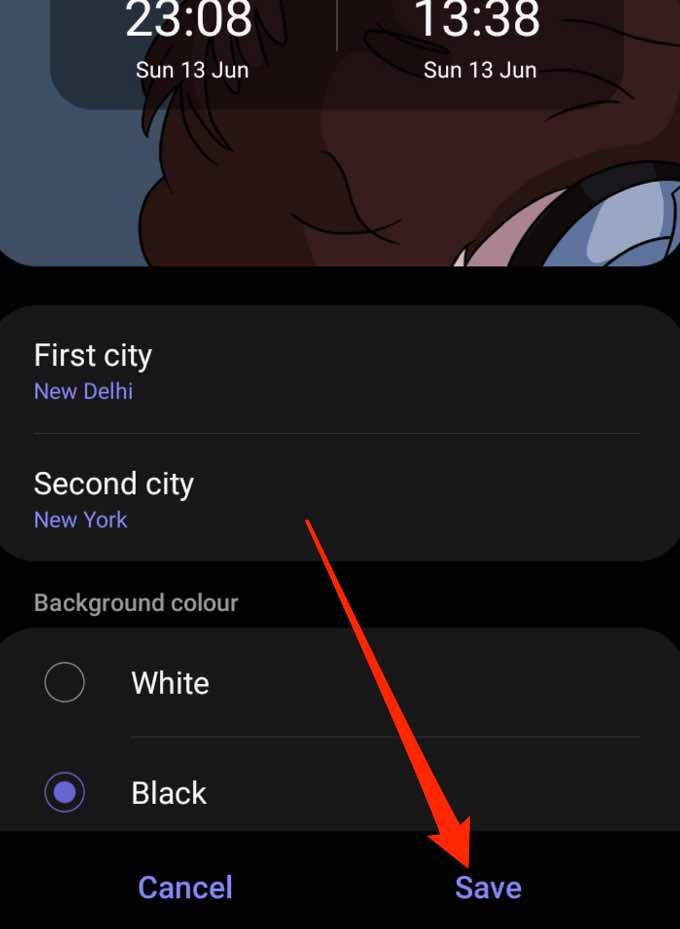
Избришите виџет
Лако је уклонити или избрисати виџет са закључаног екрана или почетног екрана вашег телефона помоћу неколико брзих корака.
- Додирните и држите виџет да бисте га изабрали.
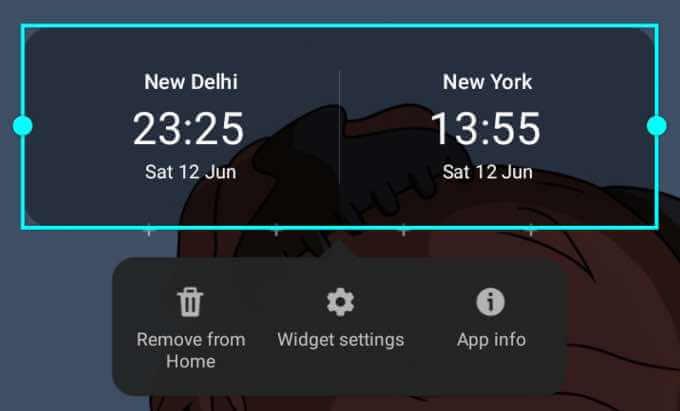
- Затим додирните Уклони из куће . Виџет ће бити уклоњен са почетног екрана вашег телефона, али ако желите да га вратите, можете га пронаћи на картици Виџети .
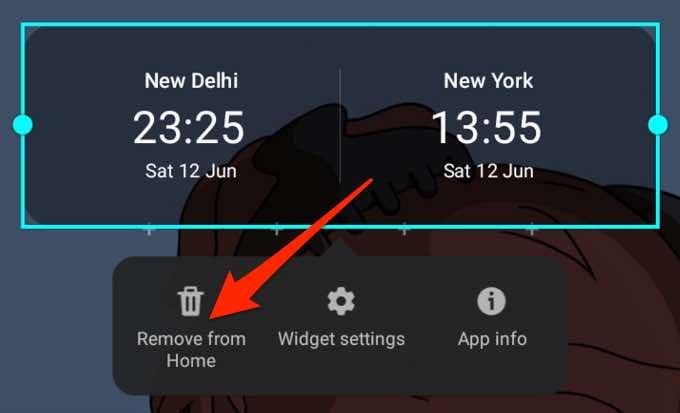
Погледајте наш водич за најбоље Андроид виџете за почетни екран које можете да користите за прилагођавање и приступ функционалности апликације на почетном екрану вашег уређаја.
Како додати виџете на иПхоне
На почетном екрану вашег иПхоне-а наћи ћете иконе за све своје апликације, понекад са обавештењима приказаним у горњем десном углу иконе. Међутим, ово не нуди толико информација као оно што бисте добили од виџета.
Виџет може да стоји поред ваших омиљених апликација на почетном екрану и пружа детаље које можда желите да видите на први поглед. Осим тога, виџети долазе у малим, средњим и великим величинама тако да их можете прилагодити да видите малу количину релевантних информација.
Са лансирањем иОС 14, корисници иПхоне-а сада могу да додају прилагођене виџете. Такође могу да промене изглед и локацију виџета.
- Додирните и држите празну област на почетном екрану вашег иПхоне-а док се апликације не потресу.
- Затим додирните дугме Додај (+) у горњем левом делу екрана.
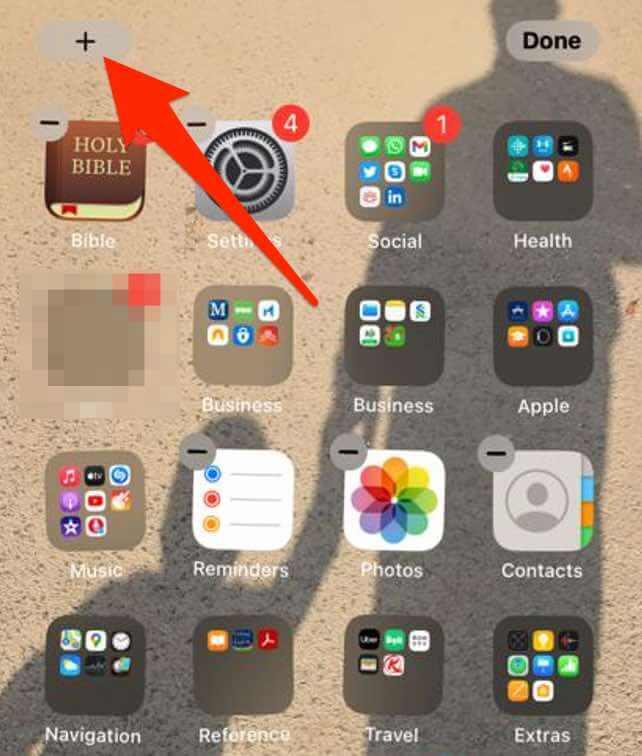
- Додирните виџет који желите да додате на почетни екран, изаберите величину виџета, а затим додирните дугме Додај виџет .
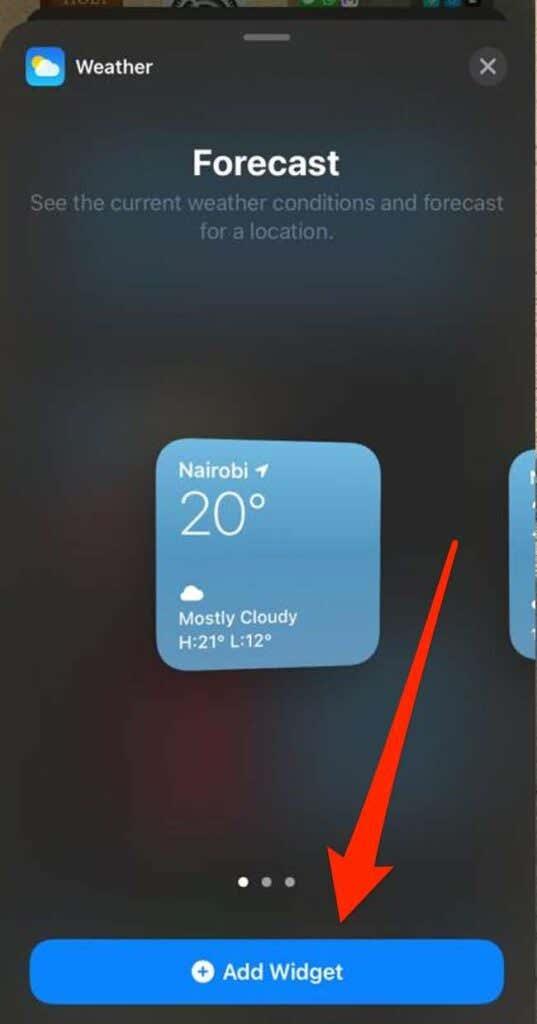
- Додирните Готово у горњем десном углу екрана.
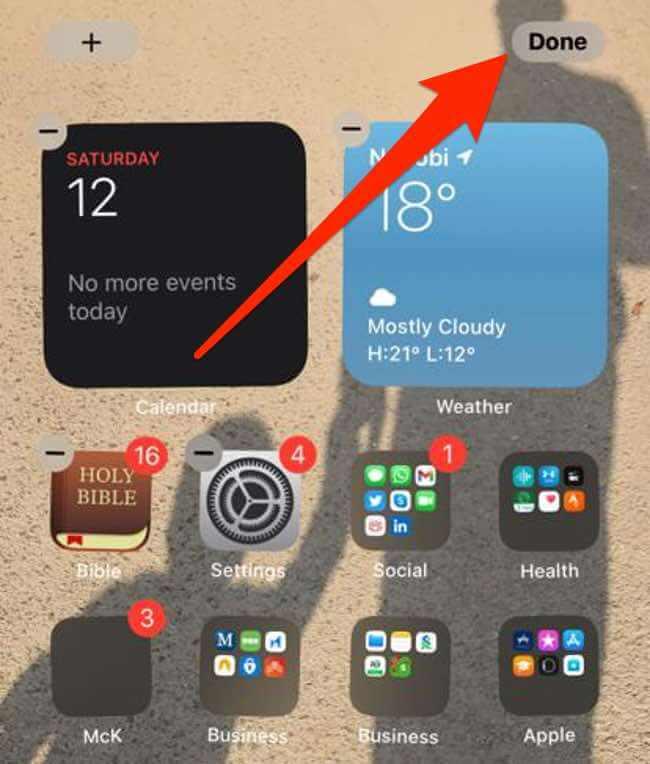
Додајте виџет у Тодаи Виев
Тодаи Виев је згодна функција на вашем иПхоне-у коју можете да прилагодите за смештај својих пречица. Ова функција даје брз увид у датум, време, цене акција, временску прогнозу, следећи састанак на први поглед.
Можете да додате виџете на свој почетни екран да би ваши омиљени виџети били доступни када откључате свој иПхоне.
- Превуците удесно на почетном екрану вашег иПхоне-а да бисте приказали Тодаи Виев .
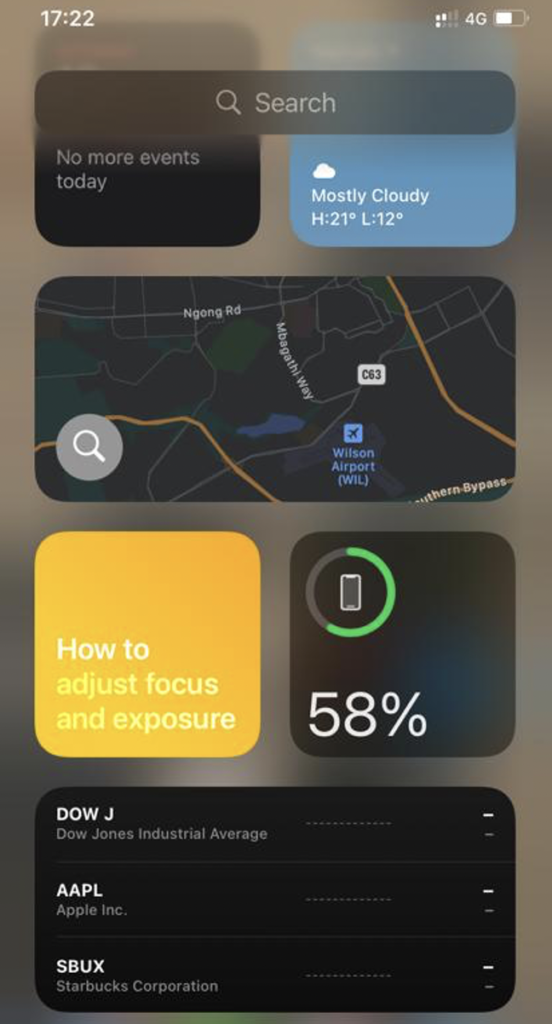
- Додирните и држите празну област у приказу Тодаи док се апликације не потресу, а затим додирните дугме Додај у горњем левом углу екрана.
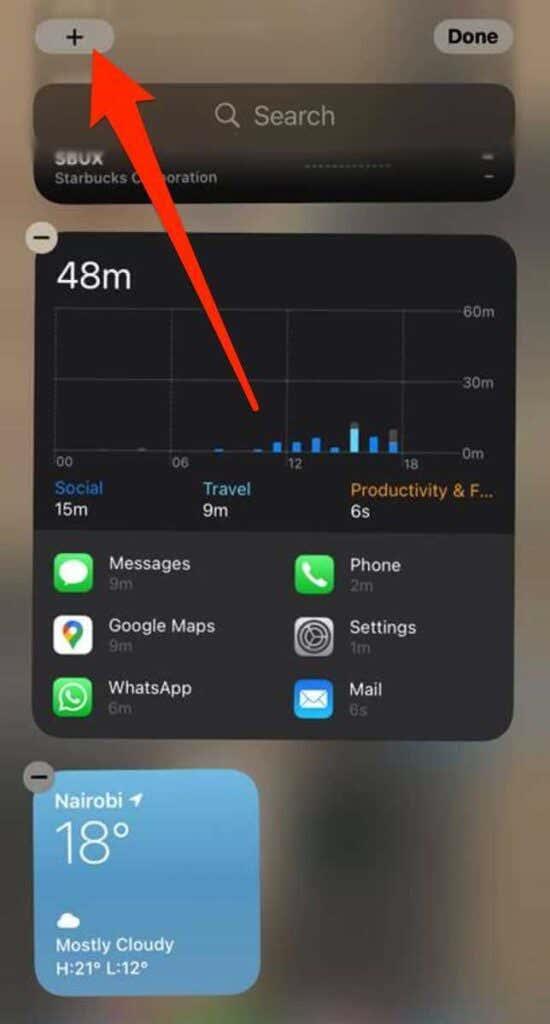
- Изаберите виџет, изаберите жељену величину виџета, а затим додирните Додај виџет .
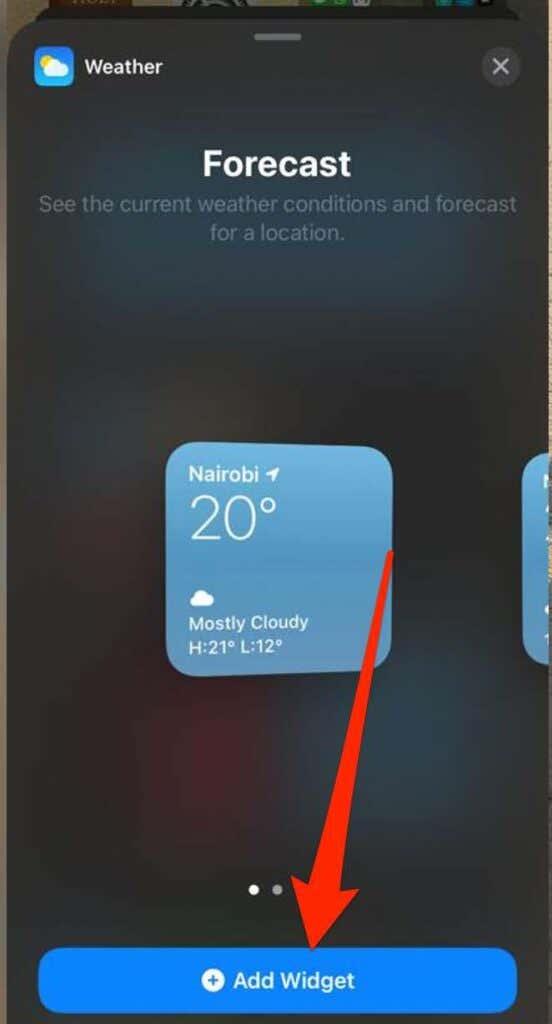
- Додирните Готово и виџет ће се појавити на почетном екрану вашег телефона.
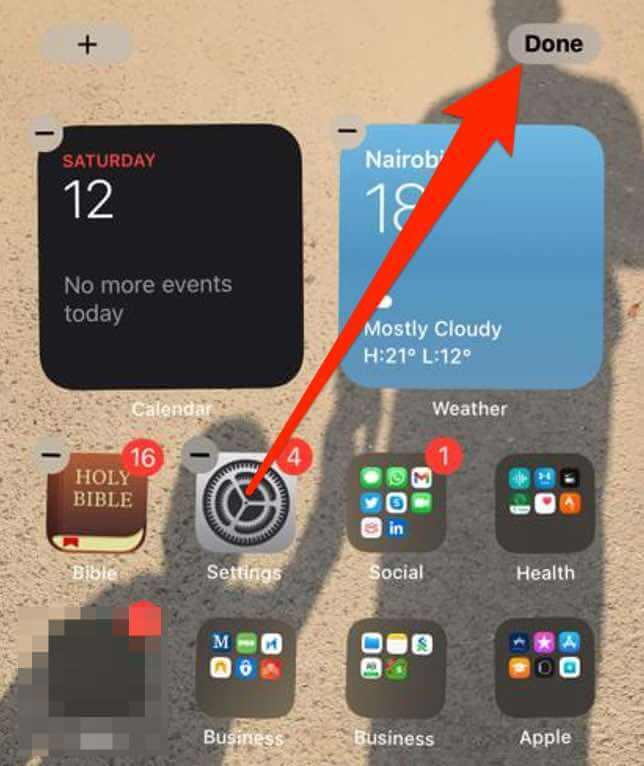
Уредите виџет на иПхоне-у
Са иОС 14, можете да уређујете и конфигуришете виџете на почетном екрану вашег иПхоне-а на основу ваших преференција.
- Додирните и држите виџет да бисте приступили контекстуалном менију брзих радњи.
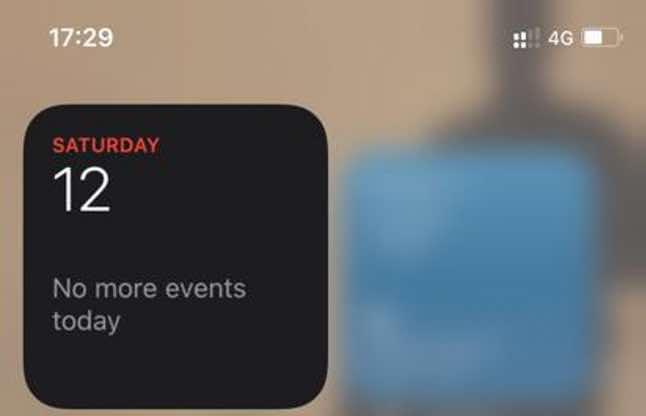
- Затим додирните Уреди виџет , измените подешавања, а затим додирните изван виџета да бисте изашли.
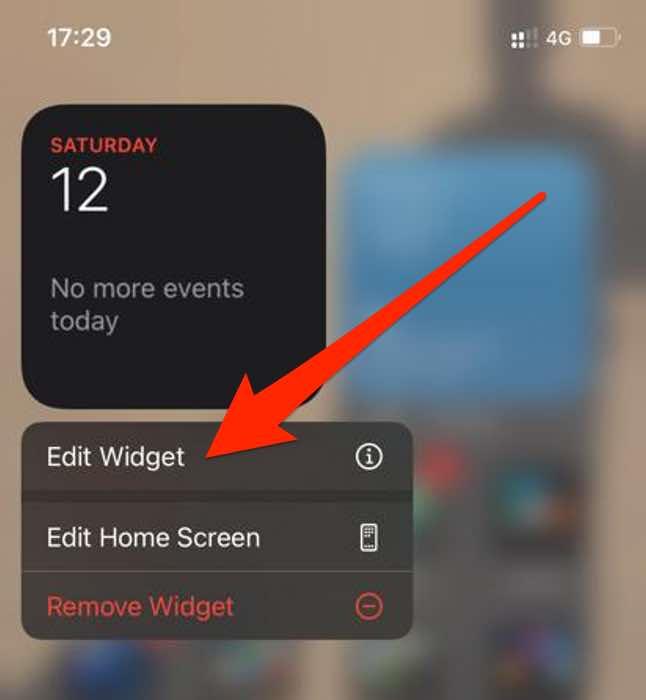
Напомена : Можете да поставите своје омиљене виџете тамо где их је лакше пронаћи тако што ћете додирнути и држати виџет док се не потресе, а затим га померати по екрану вашег иПхоне-а.
Направите Смарт Стацк
Уз иОС 14, можете да направите Смарт Стацк и креирате колекцију виџета да бисте уштедели простор у Тодаи Виев-у или на почетном екрану.
Смарт Стацкс приказује прави виџет на основу датума, времена, активности или ваше локације. Поред тога, Смарт Стацк аутоматски ротира виџете да би приказао најрелевантније информације сваког дана.
- Додирните и задржите празну област у Тодаи Виев -у или на почетном екрану док се апликације не потресу.
- Затим додирните Додај (+) у горњем левом делу екрана.
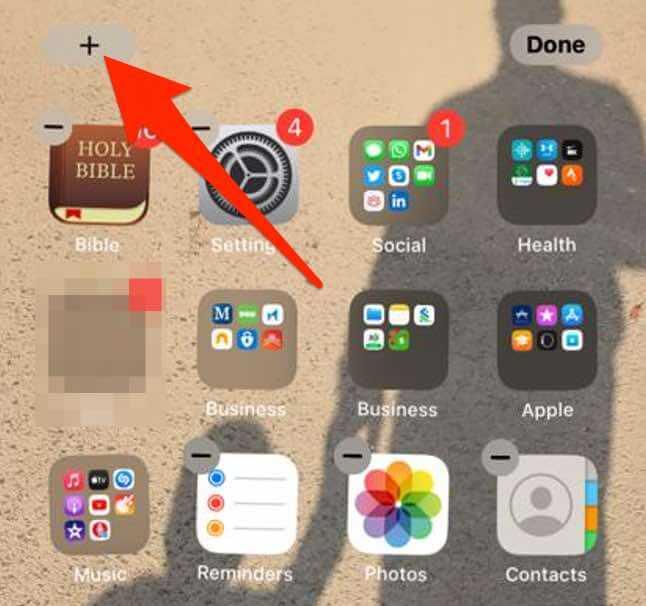
- Додирните Смарт Стацк .
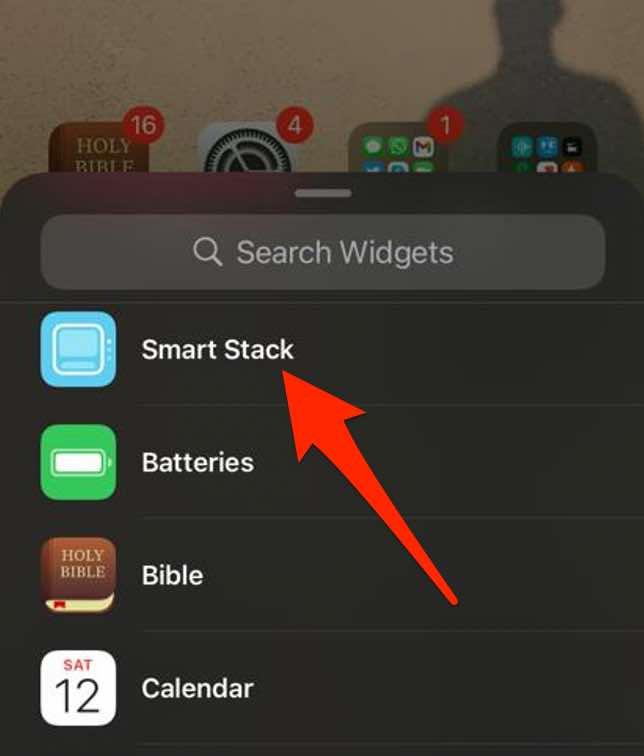
- Затим унесите назив виџета који желите да додате у траку за претрагу.
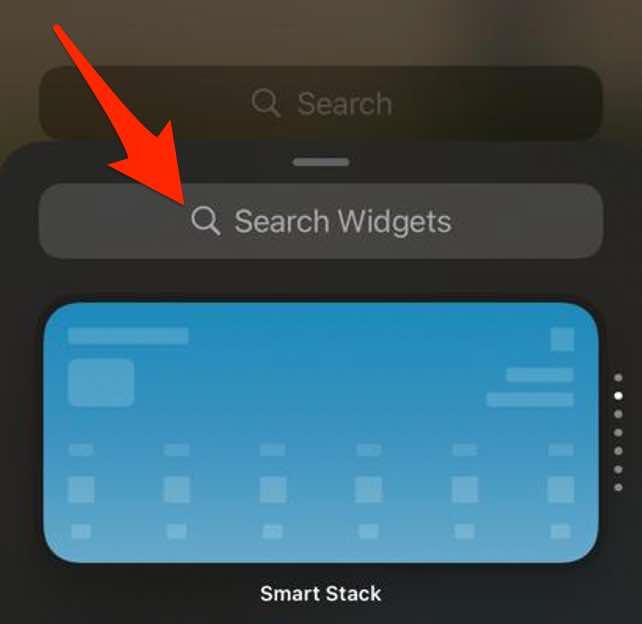
- Додирните Додај виџет .
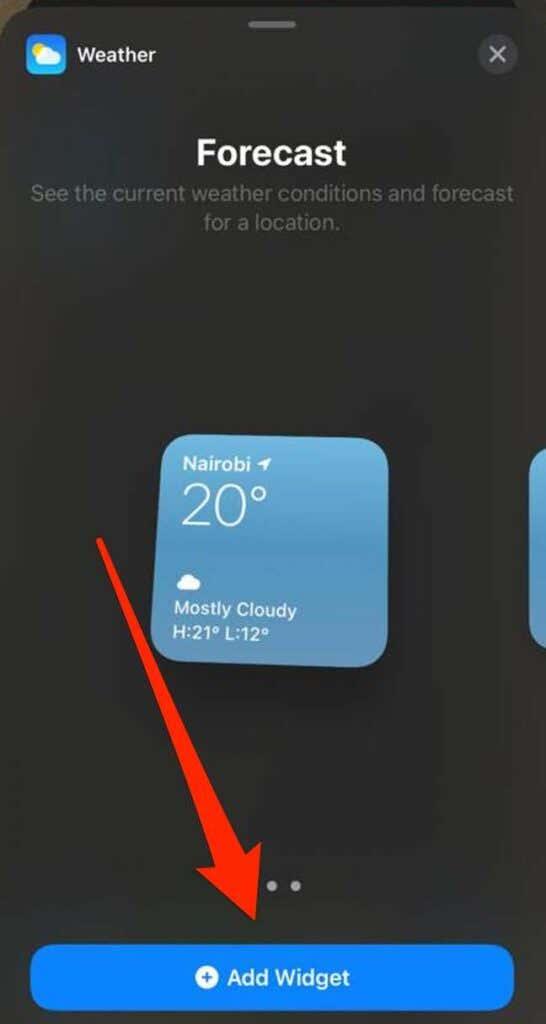
Напомена : Такође можете да креирате сопствене групе виџета превлачењем и испуштањем виџета на врх другог виџета. Овим методом можете да сложите до десет виџета у гомилу виџета.
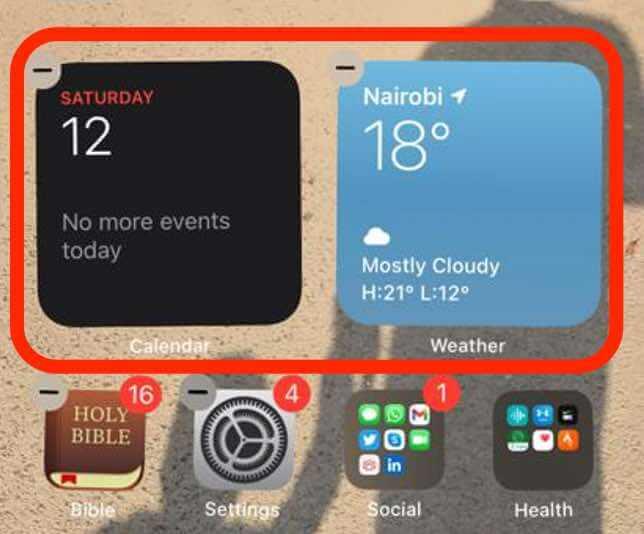
Уредите скуп виџета
Можете да измените подешавања стека да бисте променили изглед или редослед виџета у групи виџета.
- Додирните и држите низ виџета, а затим додирните Уреди групу .
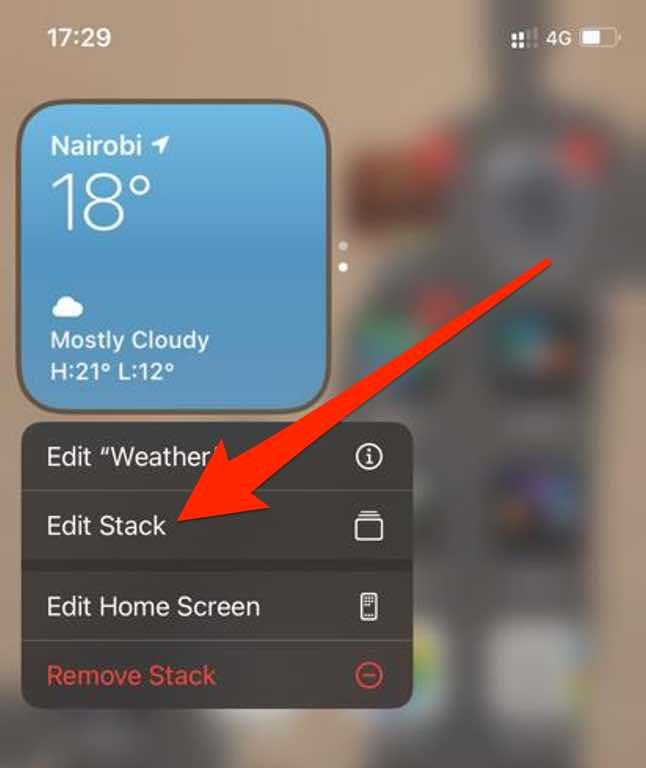
- Превуците икону мреже да бисте променили редослед виџета у групи.
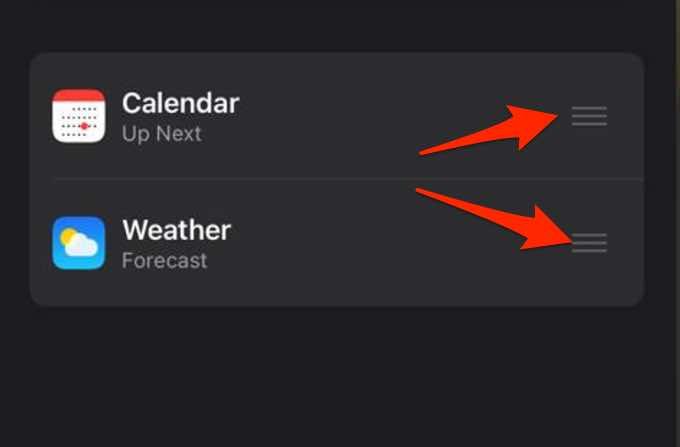
- Ако желите да иОС приказује релевантне виџете цео дан, пребаците прекидач Смарт Ротате на зелено/укључено.
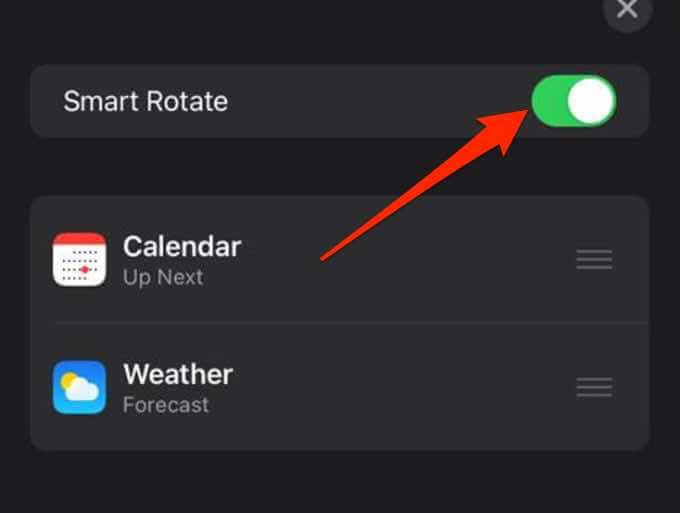
- Да бисте избрисали виџет из групе виџета, превуците прстом налево преко виџета. Додирните Кс на горњој десној страни снопа виџета када завршите да бисте изашли.
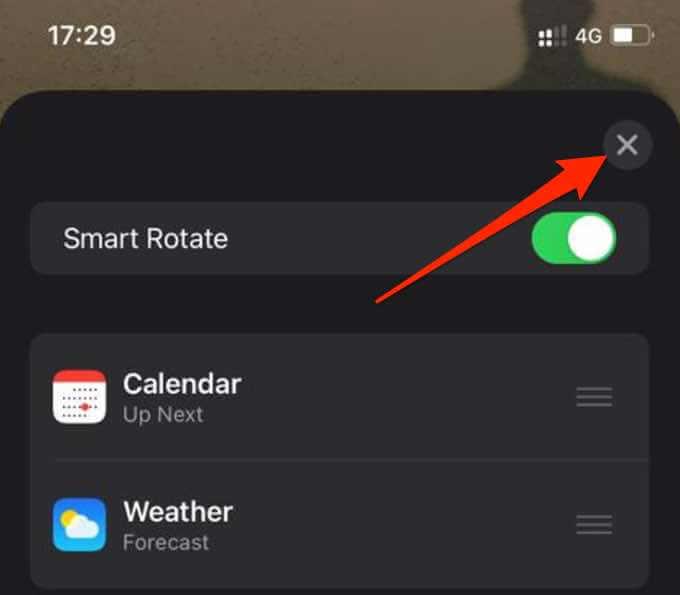
Уклоните виџет
Ако вам више није потребан виџет, ево како да га уклоните или избришете са почетног екрана вашег иПхоне-а.
- Додирните и држите виџет који желите да уклоните, а затим додирните Уклони виџет .
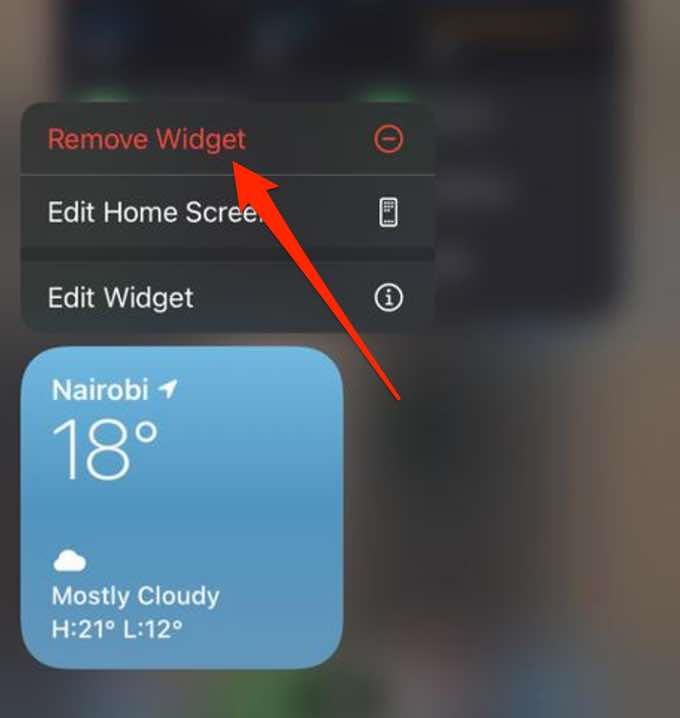
- Затим додирните Уклони да бисте потврдили своју радњу.
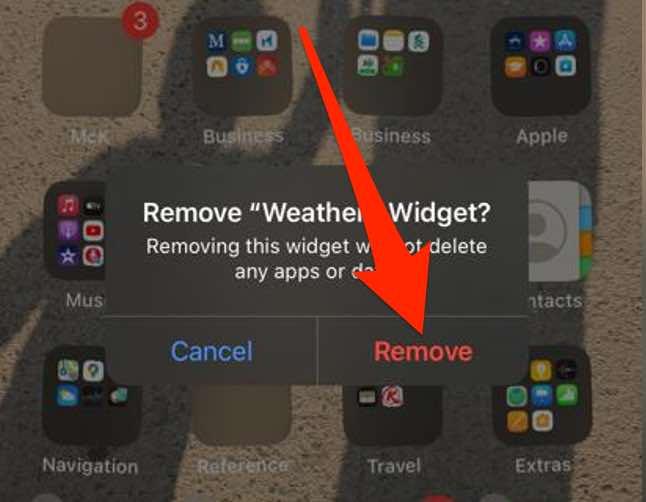
Више о виџетима на иОС-у потражите у нашем водичу о томе како да користите иПхоне виџете за временску прогнозу и још много тога .
Додајте пречице у своје омиљене апликације
Виџети су згодан начин да прилагодите почетни екран свог телефона ставкама као што су сат , трака за претрагу , калкулатор , детаљи о времену или календар одбројавања.
Оставите коментар и обавестите нас да ли сте могли да додате виџете на екран свог телефона користећи кораке у овом водичу.